Как добавить маски слоя в Photoshop
Опубликовано: 2021-09-28Слой-маски часто считаются продвинутым инструментом в Photoshop, хотя на самом деле они черно-белые. Слой-маски — ваш инструмент номер один для неразрушающего редактирования при любой ретуши фотографий и являются обязательными для любой композиции фотографий. И лучшая часть? Они невероятно просты в использовании.
В этом уроке мы расскажем об основах масок слоя в Photoshop, о том, как они работают, об их настройках и о том, как их уточнить с помощью панели «Свойства».
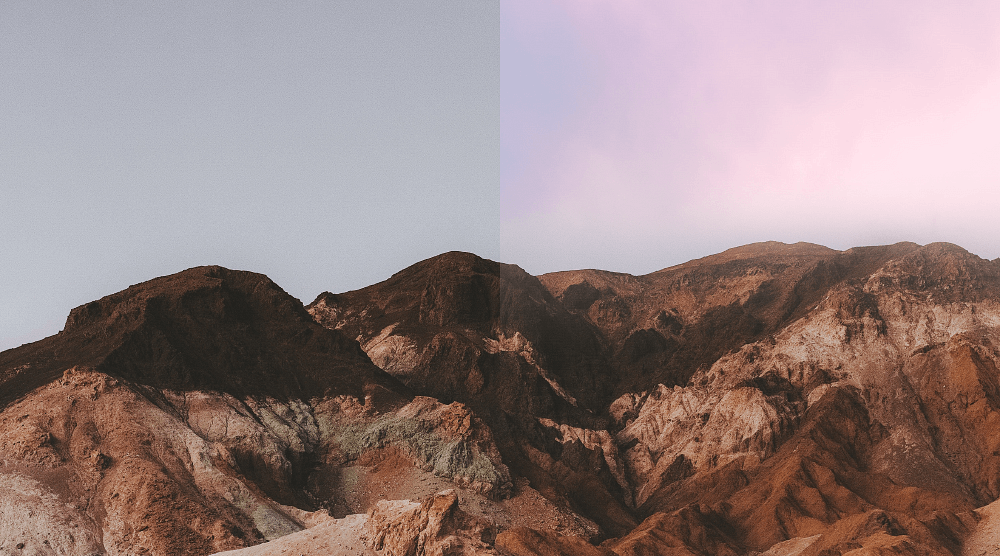
Что такое слой-маска в фотошопе
Маски слоя — это обратимый способ скрыть часть слоя в Photoshop. Это неразрушающая альтернатива постоянному стиранию или удалению части слоя. Маскирование слоя — это ключевой инструмент для вырезания объектов для компоновки изображений, но его также можно использовать при ретушировании и редактировании фотографий.
Технически существует два типа масок слоя:
- Маски слоя редактируются с помощью растровых инструментов, таких как инструменты рисования или выделения.
- Векторные маски редактируются с помощью векторных инструментов, таких как Pen или Shape.
Хотя оба они похожи, оба являются неразрушающими и работают на отдельных каналах оттенков серого. Сегодня мы сосредоточимся на растровых масках слоя.
Слой-маски можно использовать как для слоев, так и для групп в Photoshop, но они останутся нетронутыми только в том случае, если файл будет сохранен в формате .PSD.
Как добавить и отредактировать маску слоя в Photoshop
Шаг 1: выберите слой
Сначала выберите слой или группу, к которой вы хотите применить маску слоя. В этом случае мы замаскируем изображение неба горным хребтом.
Хотя я буду использовать обычный слой изображения, маски слоя можно добавлять к текстовым слоям, группам и слоям-фигурам.
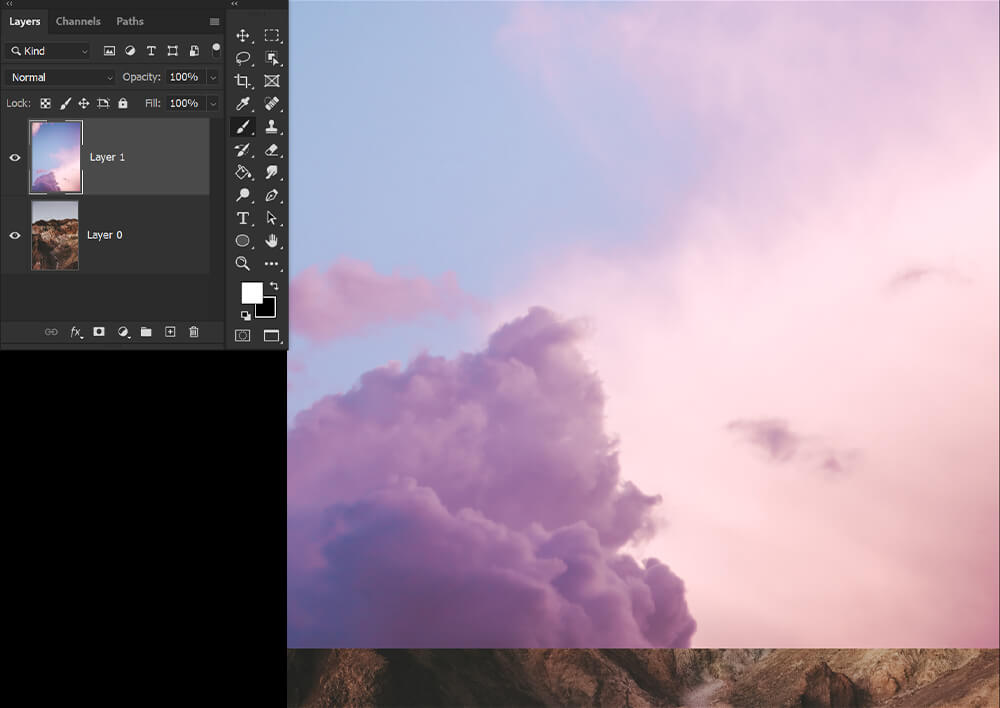
Шаг 2: Нажмите кнопку «Добавить маску слоя».
Затем выберите «Добавить маску» в нижней части панели «Слои».
Маски слоя начинаются с белого.
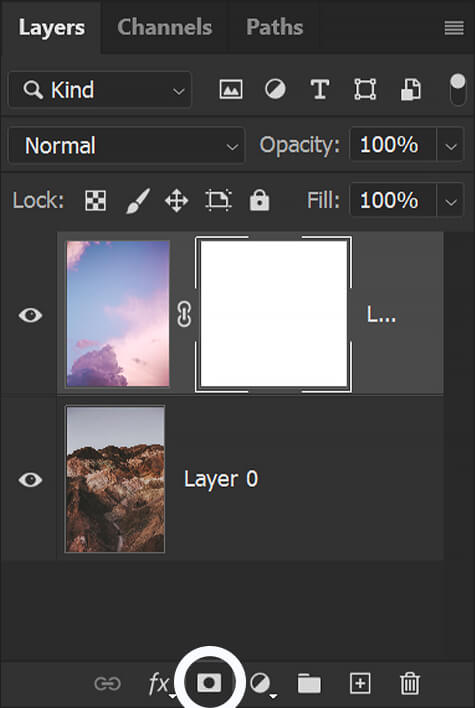
Шаг 3: Нарисуйте черным, чтобы скрыть
Выберите инструмент «Кисть» и установите цвет переднего плана на черный. Выбрав маску слоя, закрасьте черным цветом, чтобы скрыть или скрыть части слоя.
Вы также можете использовать другие параметры заливки, такие как инструмент «Перо», различные инструменты выделения, а затем инструмент «Градиент».
Если вы выберете область изображения, а затем примените маски слоя, маска слоя при создании заполнит выделенную область черным цветом.
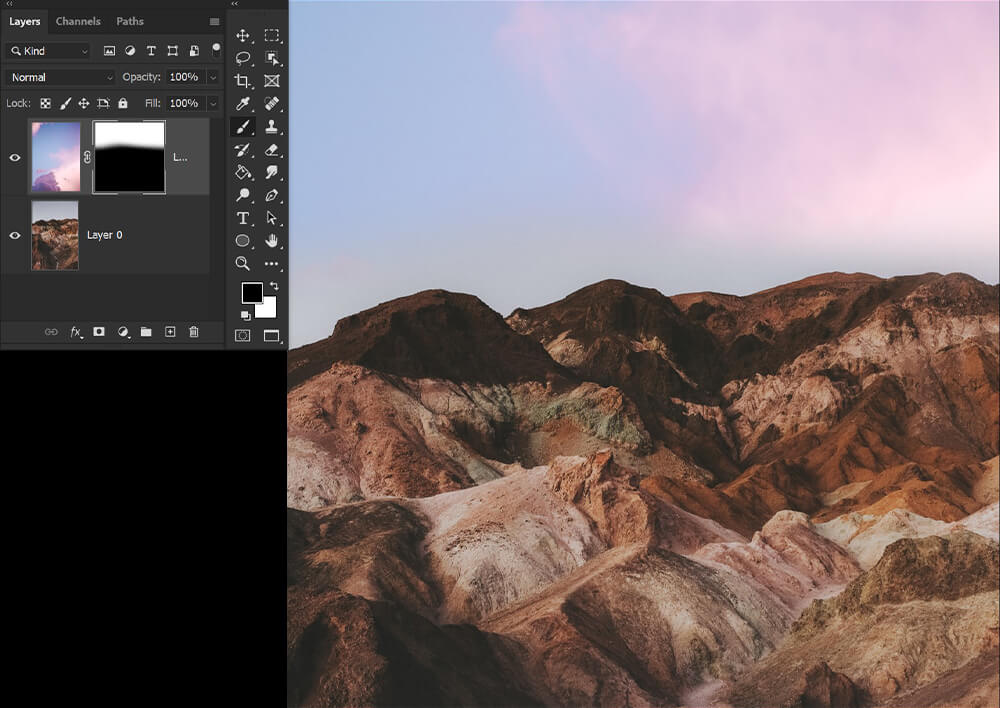
Шаг 4: Нарисуйте белым, чтобы показать
Чтобы показать или вернуть то, что было замаскировано, переключите цвет переднего плана на белый и рисуйте на маске слоя, как и раньше.
Маски слоя работают в оттенках серого, что означает, что вы можете использовать только оттенки черного, серого и белого на маске слоя. Например, рисование 50% серого на белой маске слоя приведет к 50% прозрачности маски.
Нажмите X, чтобы переключить цвета переднего плана и фона на панели инструментов, чтобы можно было быстро переключаться между черным и белым.
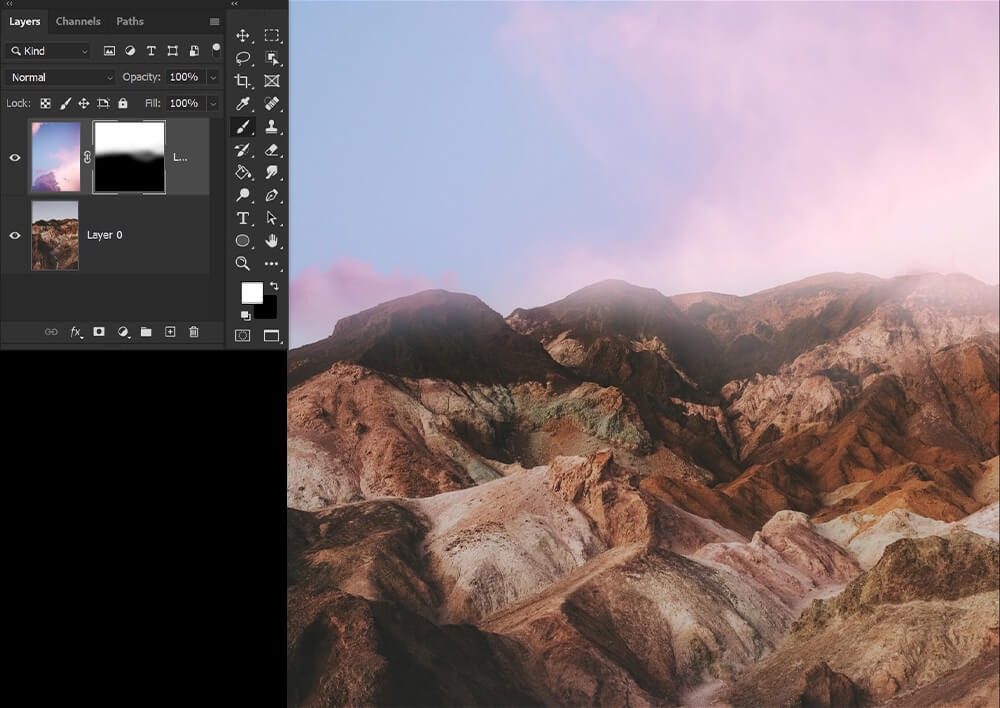
Шаг 5: Скопируйте маску слоя
Если вы хотите скопировать одну и ту же маску слоя на несколько разных слоев, перетащите маску на другой слой, удерживая нажатой клавишу «Alt» в Windows или «Option» на Mac.
Если вы хотите переместить маску слоя, не создавая копию, просто щелкните и перетащите маску на другой слой.
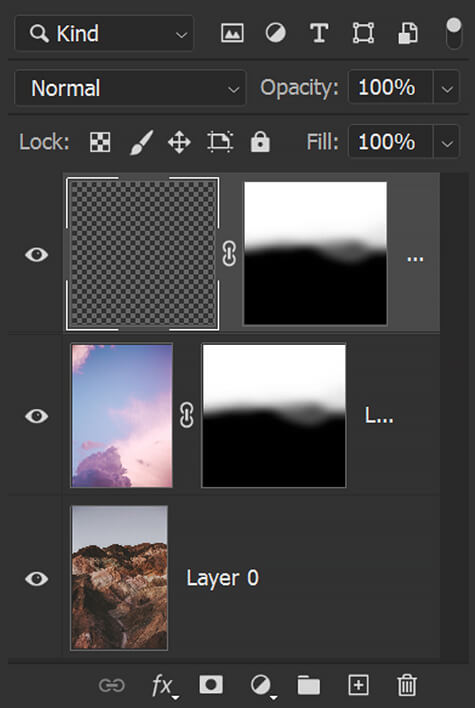
Шаг 6: Отсоедините слои и маски
По умолчанию слой связан со своей маской слоя, на что указывает значок связи между миниатюрами на панели «Слои».
Активная ссылка означает, что когда вы перемещаете слой или маску слоя с помощью инструмента «Перемещение», оба перемещаются.
Отключение слоя и его маски позволяет перемещать их независимо друг от друга и изменять границы маски отдельно от слоя.

Имейте это в виду:
- Чтобы отменить связь слоя с его маской, щелкните значок связи между миниатюрами слоя и маски слоя.
- Чтобы связать слой и его маску, снова щелкните значок связи.
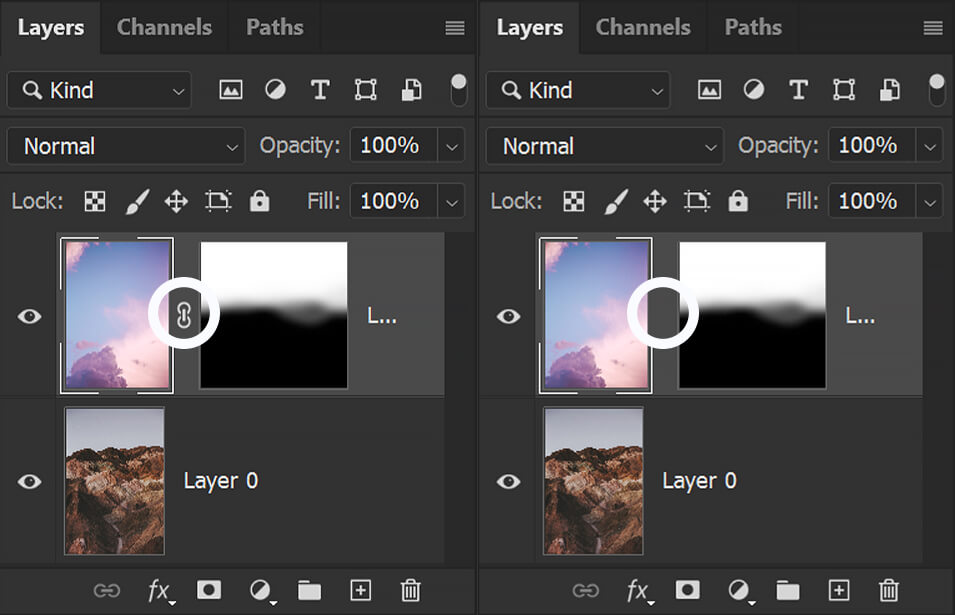
Шаг 7. Включите и выключите маску слоя
Чтобы включить или выключить маску слоя, вы можете выбрать маску слоя и выполнить одно из двух действий:
- Щелкните правой кнопкой мыши > Отключить маску слоя, чтобы отключить ее, и щелкните правой кнопкой мыши > Включить маску слоя, чтобы снова включить ее.
- Кроме того, вы можете щелкнуть миниатюру маски слоя, удерживая клавишу Shift. Удерживая нажатой клавишу Shift, щелкните маску слоя еще раз, чтобы снова включить ее.
Отключение маски слоя скрывает только маску слоя; он его не удаляет. Чтобы снова включить маску слоя, вы можете:
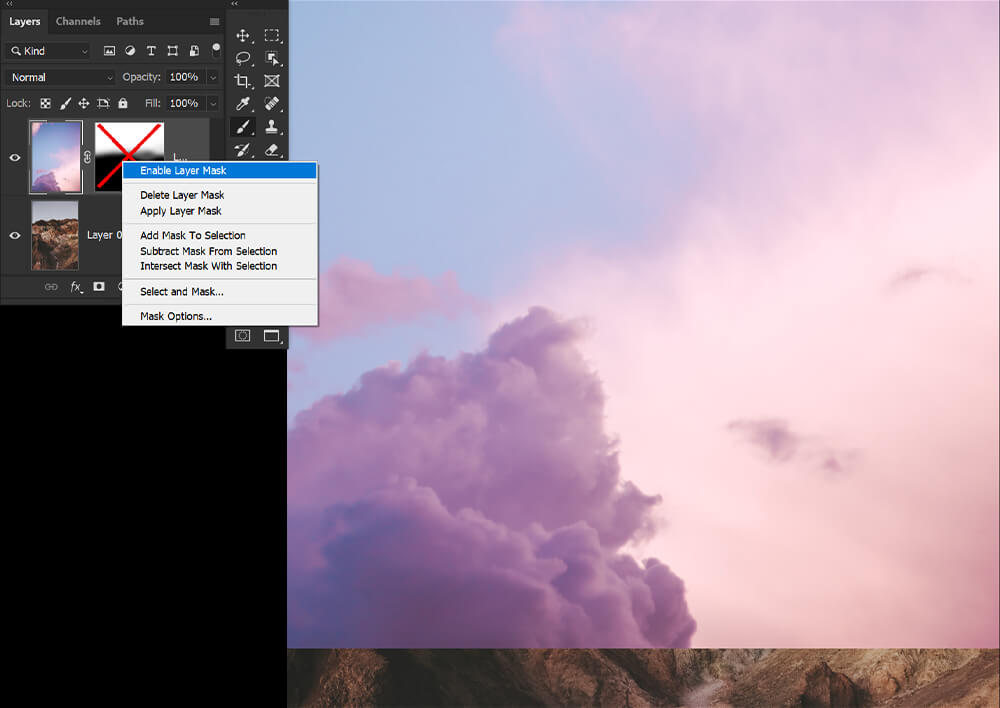
Шаг 8: Примените или удалите маску слоя
Если вы хотите удалить или навсегда применить маску слоя, вы можете:
- Щелкните правой кнопкой мыши > Применить маску слоя, чтобы навсегда удалить замаскированные части слоя.
- Или щелкните правой кнопкой мыши> Удалить маску слоя, которая удалит только маску слоя и оставит слой без изменений.
Применение и удаление масок слоя может помочь уменьшить размер файла .PSD.
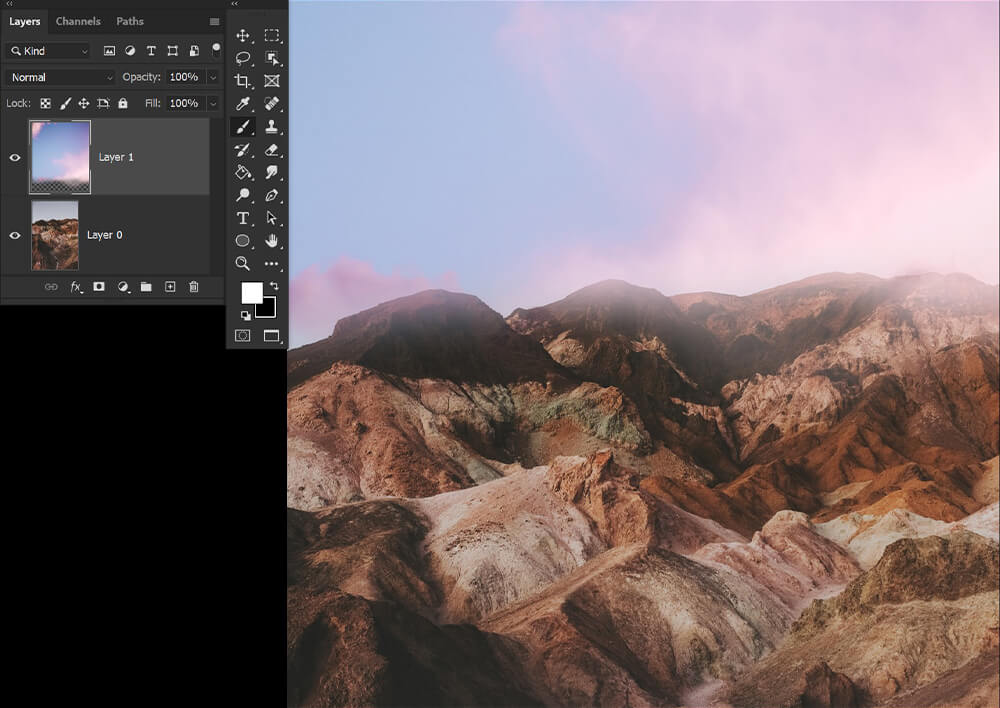
Как изменить настройки маски слоя в Photoshop
Шаг 1: Отрегулируйте непрозрачность
Существует несколько способов настройки или тонкой настройки маски слоя. Сначала выберите маску слоя и откройте панель Windows > Properties.
Чтобы настроить непрозрачность маски слоя, переместите ползунок «Плотность» влево или вправо. В данном случае Плотность и Непрозрачность означают одно и то же.
Ползунок «Плотность» регулирует маску слоя в целом, даже при активном выделении. Если вы хотите точно определить изменения непрозрачности, вам придется делать это вручную с помощью кисти.
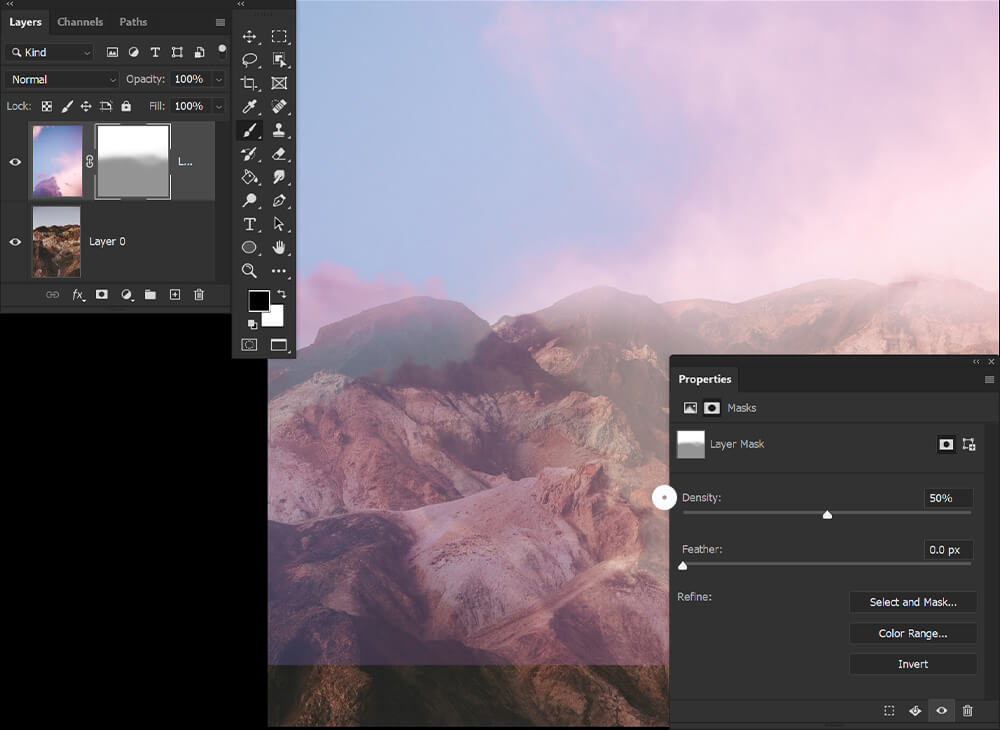
Шаг 2: Отрегулируйте растушевку
Растушевка размывает края маски, создавая более мягкий переход. Снова выберите маску слоя, которую хотите отредактировать, и откройте панель Windows > Properties.
Перетащите ползунок «Растушевка», чтобы применить растушевку к краю маски.
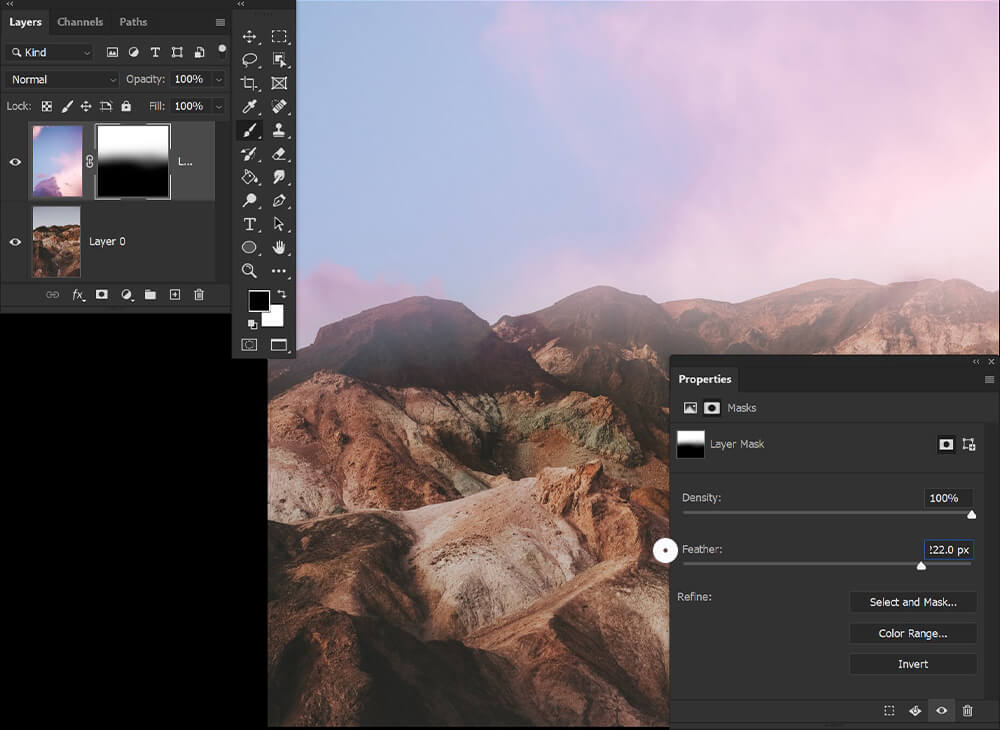
Шаг 3: Выберите и замаскируйте
Выберите и маскируйте, где вы найдете все инструменты Photoshop для уточнения краев и автоматической маски. Это включает в себя Feather, Refine Edge и инструмент автоматического выбора волос в Photoshop.
Вид можно настроить, чтобы вы могли лучше видеть свой выбор. Ниже все области, показанные красным цветом, замаскированы.
Глобальные уточнения будут корректировать маску в целом, в то время как различные инструменты кисти, показанные слева, могут создавать точечные корректировки и уточнения.
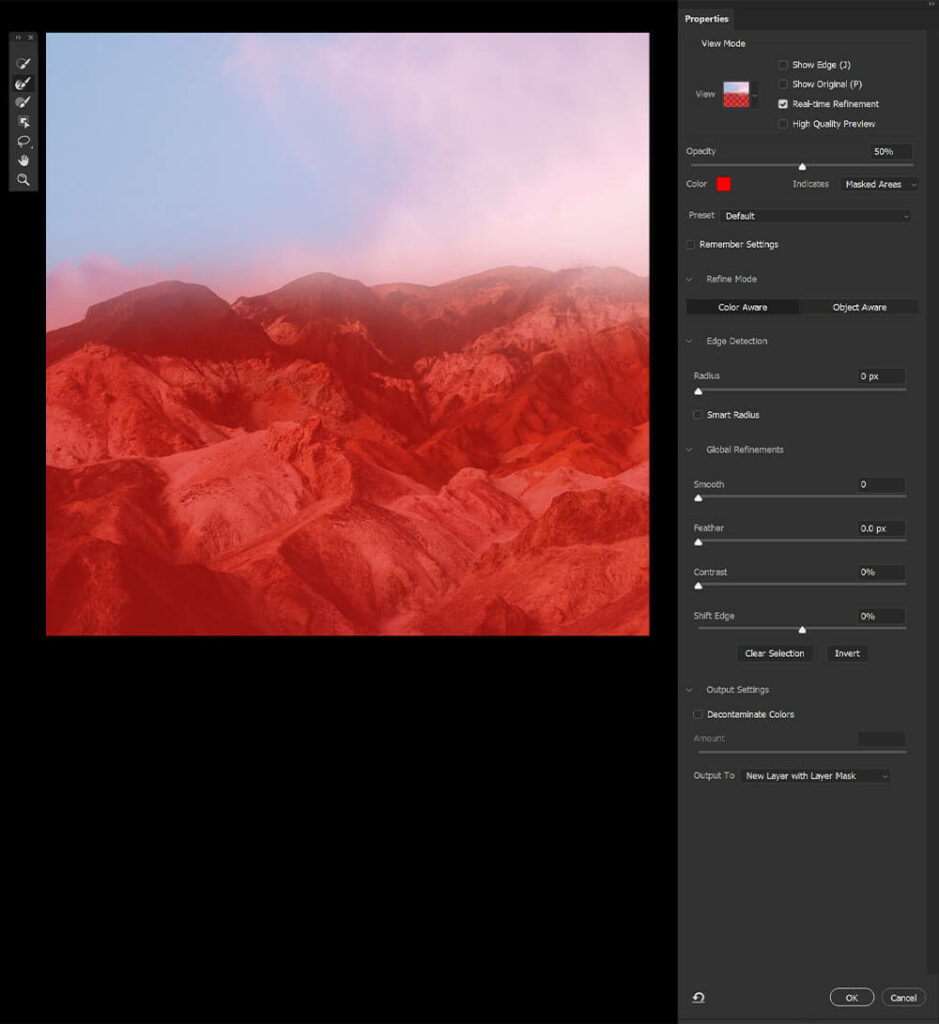
Вывод
Это охватывает все, что вам нужно знать об основах масок слоя в Photoshop! Прочитав обо всех преимуществах масок слоя, вы можете задаться вопросом: «Зачем использовать маски слоя вместо кисти Ластик?»
Честно говоря, причин очень мало. Я буду использовать кисть-ластик на слоях со сплошными цветами или для внесения очень мелких изменений. В противном случае можно использовать маски слоя.

Слой-маски могут делать гораздо больше, чем просто базовое смешивание. Немного попрактиковавшись, он станет вашим лучшим инструментом для извлечения изображений, компостирования фотографий и даже ретуши фотографий.
